
Vandaag zullen we het hebben over hoe je van video kunt knippeneen stuk. Overweeg dit probleem met het voorbeeld van drie toepassingen. Elk van hen heeft een reeks handige bewerkingstools. De functionaliteit van de applicaties is niet alleen beperkt tot de mogelijkheid om een fragment te verkrijgen, veel effecten, overgangen en titels zijn ook beschikbaar.

Вопрос относительно того, как вырезать из видео een stuk wordt vooral relevant als u bijvoorbeeld reclame in een programma van een tv-tuner kwijt wilt. Bovendien, als er een lang record is van een familiefeest, waarvan u de belangrijkste fragmenten wilt opslaan.
Om een stukje video te knippen, het programmaMovavi is perfect. Download en voer het installatiebestand van de applicatie uit. We volgen de instructies van de installateur. Standaard wordt de applicatie geïnstalleerd op een pc in het Russisch. Ga na de installatie naar het programma, gebruik de functie "Bestanden toevoegen" en selecteer de video die moet worden verwerkt. De geselecteerde video wordt automatisch toegevoegd aan de tijdlijn.
Klik op om een overbodig stuk uit de video te knippenerop en verplaats de rode markering naar het begin van de passage. Klik nu op “Cut” boven het werkoppervlak, waarna de toepassing de clip zal splitsen op de plaats die wordt aangegeven door de marker. Vervolgens brengen we het merkteken over naar de plaats waar het fragment eindigt. Druk nogmaals op de splitknop.
Кусок из видео вырезан, теперь его можно удалить, door erop te klikken en de functie Verwijderen toe te passen. Klik vervolgens op de knop "Opslaan" en selecteer de juiste exportoptie. Geef vervolgens de map aan waarin u de nieuwe video wilt plaatsen. Klik op 'Start'.
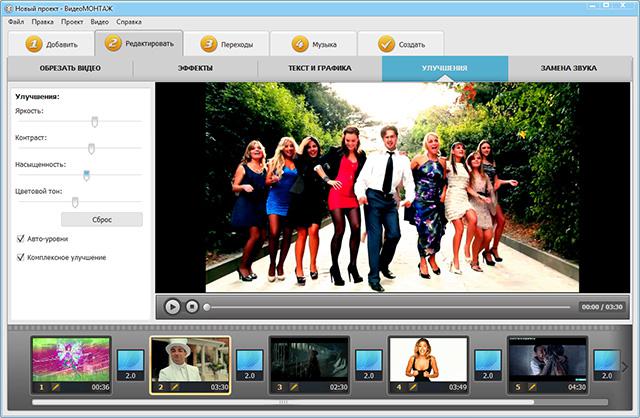
Приложение с таким названием также позволит bepaal de vraag hoe je een stuk uit de video moet knippen. Download deze tool eerst van de officiële website. De app is ongelooflijk compact. We lanceren het programma. De functie "Video knippen" helpt ons daarbij.
Voeg de benodigde clip toe aan het project, stel de bijsnijdgrenzen in. Vervolgens gebruiken we de functie "Nieuw fragment", waarmee we het gebied kunnen scheiden. Nu hoeft u alleen nog maar de video op te slaan.

Los de vraag op hoe te snijdenvideostuk is het mogelijk zonder speciale software te gebruiken. Deze optie is geschikt als u een kort fragment uit een lange videosequentie, bijvoorbeeld een film, wilt verwijderen en dit als een onafhankelijke video wilt opslaan.
Quicktime-speler verdeelt gemakkelijk in fragmentenMP4-bestanden, maar het zal niet dezelfde bewerking kunnen uitvoeren met AVI. De VLC-speler is geschikt om dit probleem op te lossen. Deze tool slaat elk stukje video op in het originele formaat, wat het ook mag zijn. Er wordt een videomap gemaakt in de "Documenten", waarin alle gemaakte clips worden verzameld.
De speler informeert de gebruiker niet over de succesvolle voltooiing van de bewerking, dus je moet onafhankelijk in de opgegeven map kijken en het gemaakte fragment erin vinden.
We moeten de opname aanzetten, en daarvoor hebben we nodigconfigureer een extra paneel met een rode knop. Open het menu Weergeven en vink het vakje naast het item Geavanceerde bedieningselementen aan. Vervolgens starten we de video en wanneer de benodigde scène komt, gebruiken we de rode knop.
Het is dus momenteel niet moeilijk om een onnodig fragment uit een video te verwijderen.


























